最近,一个朋友向作者报告了这样的烦恼:我买了一台新的台式机,手里拿着一个笔记本。有时我想使用台式计算机的大屏幕查看某些笔记本计算机的内容,但是我不想使用台式计算机的大屏幕。如果没有视频线,该怎么办?实际上,使用Win10的无线投影屏可以完全解决问题!
对于Win10的无线投影功能,许多朋友实际上没有足够深刻的体验。我们知道Win10可以将计算机的内容投影到其他设备上,例如投影到电视上。这是通过Miracast实现的。但是很少有人知道,Win10计算机本身也可以是屏幕上显示的计算机!例如,在上述情况下,您可以完全不用电缆将笔记本电脑的屏幕投影到台式计算机的屏幕上! 所以我该怎么做?让我们来看看。
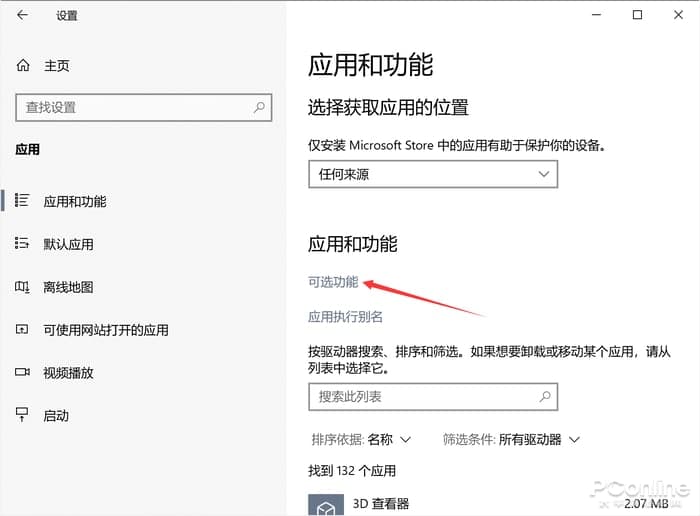
我们知道Win10可以将屏幕无线投射到电视和其他设备上,但是您知道其他设备也可以将屏幕投射到Win10计算机上吗?
首先,我们需要打开Win10系统设置,在“应用程序”中找到“应用程序和功能”,然后单击“可选功能”
找到“可选功能”
,然后单击“ 添加功能”,找到“无线显示”功能,然后添加
安装“无线显示”
,以确保投射屏幕的所有设备都连接到相同的局域网,例如相同的WiFi 热点,您可以执行屏幕投影操作在这里,以Android和Win10计算机为例,尝试将Android计算机的屏幕投影到Win10计算机。
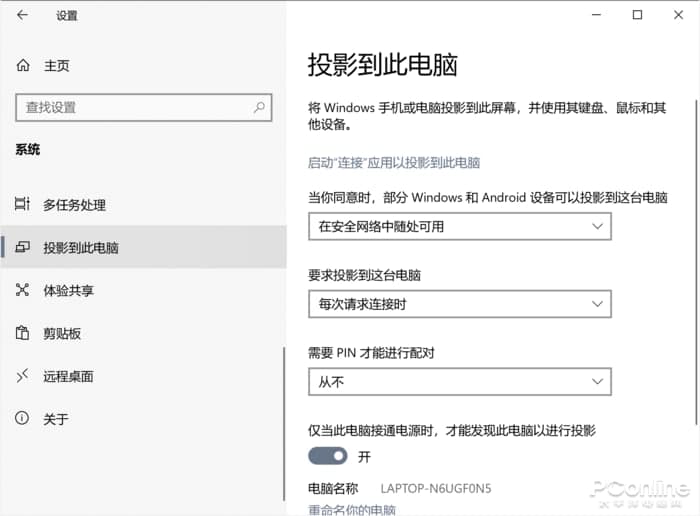
打开Win10计算机的系统设置,请转到“投影到
单击“启动“连接”应用程序以投影到该计算机”,然后单击“启动“连接”应用程序以投影到此计算机”,Win10计算机现在已准备好接收屏幕投影。 这台计算机”
出现此界面的时间表示您已准备好进行无线投影
进入Android机器的设置菜单,可以在“蓝牙和设备连接”中找到“投影屏幕”,然后手机会自动找到相关的投影屏幕。对于该设备,选择相应的Win10计算机 。
这样,Win10已成功成为屏幕投影的目标! 在Win10的大屏幕上,手机的图像获得了较大的显示区域,并且感觉仍然很大。这是不同的。
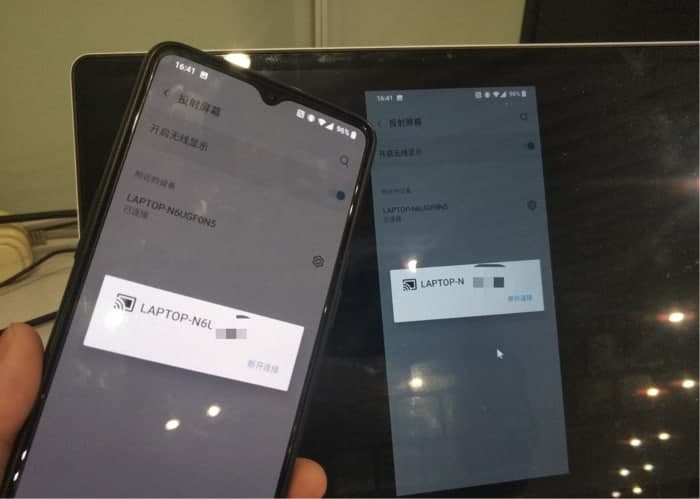
将屏幕从手机投射到计算机很容易。
我只是测试了延迟,发现延迟是可以接受的。 该设备的屏幕到Win10的图像质量相当不错,没有丢帧等现象,并且延迟也相对稳定,无论是观看视频还是玩游戏,都更加令人耳目一新。
延迟仍然很好。
通常,只要您的设备支持屏幕投影,无论是Android机器还是Win10计算机,都可以在另一台WIn10计算机上投影图像,这种方便的功能鲜为人知。 如果您有类似的需求,不妨尝试一下
